Setiap laptop kini telah dibekali sistem operasi Windows 10 untuk menjalankan kinerjanya. Ada banyak hal yang bisa kamu telusuri dengan menggunakan OS Windows yang satu ini. Namun, tidak banyak yang tahu tentang cara screenshot laptop Windows 10 karena mungkin baru menggunakan sistem operasi yang satu ini.
Daftar Isi
Cara Screenshot Laptop Windows 10
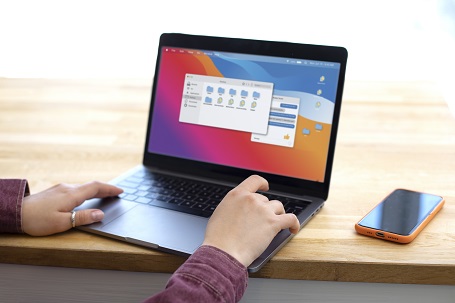
Berbicara mengenai kecanggihannya, tentu saja windows 10 lebih canggih dibandingkan dengan operating system sebelumnya. Namun, untuk melakukan screenshot tidak jauh berbeda dengan sebelumnya, artinya kamu masih bisa melakukan kombinasi tombol pda keyboard seperti biasanya.
Begini panduan screenshot di laptop dengan menggunakan OS Windows 10, berikut ulasannya :
1. Cara Screenshot Laptop Windows 10 dengan Tombol Kombinasi Alt + PrtSc
Metode pertama, kamu bisa menggunakan tombol kombinasi dari Alt+PrtSc. Berikut langkah-langkahnya :
- Persiapkan terlebih dahulu obyek yang akan kamu screenshot. Obyek tersebut selain dokumen atau gambar, berlaku juga pada video yang sedang diputar.
- Setelah itu, tekan tombol kombinasi berikut ini : Alt + PrtSc.
- Secara otomatis screenshot yang kamu lakukan akan terdeteksi dengan dicirikan layar meredup selama 1 detik.
- Hasilnya bisa kamu temukan pada folder Documents, atau bisa juga langsung di paste kan pada Microsoft Windows atau aplikasi Paint untuk tindak lanjut berikutnya.
2. Cara Screenshot Laptop Windows 10 dengan Tombol Windows + Shift + S
Selain menggunakan cara di atas, kamu juga bisa memanfaatkan tombol kombinasi dari Windows+Shift+S, berikut ulasannya :
- Persiapkan terlebih dahulu obyek yang akan kamu screenshot.
- Setelah itu, jika screenshot telah terdeteksi dengan dicirikan layar meredup selama 1 detik, maka kamu sudah bisa menemukan hasilnya pada folder Documents. Jika kesulitan, bisa langsung paste dengan menekan tombol kombinasi Ctrl + V pada Microsoft Windows atau aplikasi Paint.
3. Menggunakan Tombol Kombinasi Key + PrtSc
- Pada beberapa laptop tertentu, kamu juga bisa melakukan screenshot dengan cara menekan tombol kombinasi Key + PrtSc.
- Setelah itu, hasil screenshot bisa di edit terlebih dahulu dengan menggunakan Microsoft Word atau aplikasi Paint sebelum digunakan. Caranya tinggal menekan tombol kombinasi Ctrl + V pada aplikasi tersebut.
4. Hanya Memakai Tombol Kombinasi PrtSc
- Pada beberapa laptop tertentu, kamu akan mudah melakukan screenshot dengan menekan tombol PrtSc saja ketika hendak melakukan tangkapan layar.
- Setelah itu, hasilnya bisa dilihat pada folder Documents atau bisa juga menekan tombol Ctrl + V pada aplikasi tertentu karena masih dalam bentuk Clipboard.
5. Menggunakan aplikasi Snipping Tool
Selain menggunakan tombol kombinasi atau PrtSc, kamu juga dapat mengandalkan aplikasi Snipping Tool, beriku ulasannya :
- Snipping tool adalah aplikasi khusus untuk melakukan screenshot.
- Setelah aplikasinya tersedia dan aktif, sekarang kamu tinggal mempersiapkan obyek yang akan di screenshot.
- Sebelumnya, buka aplikasi Snipping Tool lalu klik New.
- Selanjutnya arahkan layar yang akan kamu screenshot.
- Aturlah panjang atau lebarnya.
- Jika sudah selesai, sekarang tinggal menyimpan screenshot tersebut dengan cara klik File yang berada di bagian atas lalu pilih Save As.
- Secara otomatis, file screenshot akan tersimpan pda folder penyimpanan di Documents.
Catatan yang perlu kamu perhatikan jika ingin melakukan screenshot pada windows 10 adalah agar diperhatikan merek dari laptop itu sendiri. Karena secara umum screenshot akan berbeda-beda tergantung dari merek laptop yang digunakan. Khusus untuk aplikasi Snipping Tool, aplikasi ini bisa kamu gunakan pada setiap merek laptop yang digunakan.
Untuk hasil yang maksimal, editlah hasil screenshot tersebut untuk menghapus obyek yang tidak diinginkan mengingat screenshot akan menangkap seluruh obyek pada layar. Itulah cara screenshot laptop windows 10, semoga bermanfaat!






